엑셀이나 크롬 등 특정 창 항상 맨 위에 고정시키기
엑셀이나 크롬 같은 자주 사용하는 특정 프로그램 창을 윈도우 바탕화면 맨 위에 고정하고 싶을 때가 있죠. 윈도우 바탕화면에 창을 여러 개 띄워놓고 작업을 하는 경우에는 계속 봐야 하는 창을 고정시키고 하는 것이 훨씬 편하기 때문입니다.
윈도우 바탕화면에 특정 창을 고정시키는 방법은 바로 TopMost라는 프로그램을 이용하는 것입니다. exe 파일이지만 따로 설치하는 것 없이 바로 실행되기 때문에 파일만 있으면 쉽게 이용할 수 있습니다. 영어로 되어 있지만 어려운 것 없이 간단히 사용할 수 있습니다.
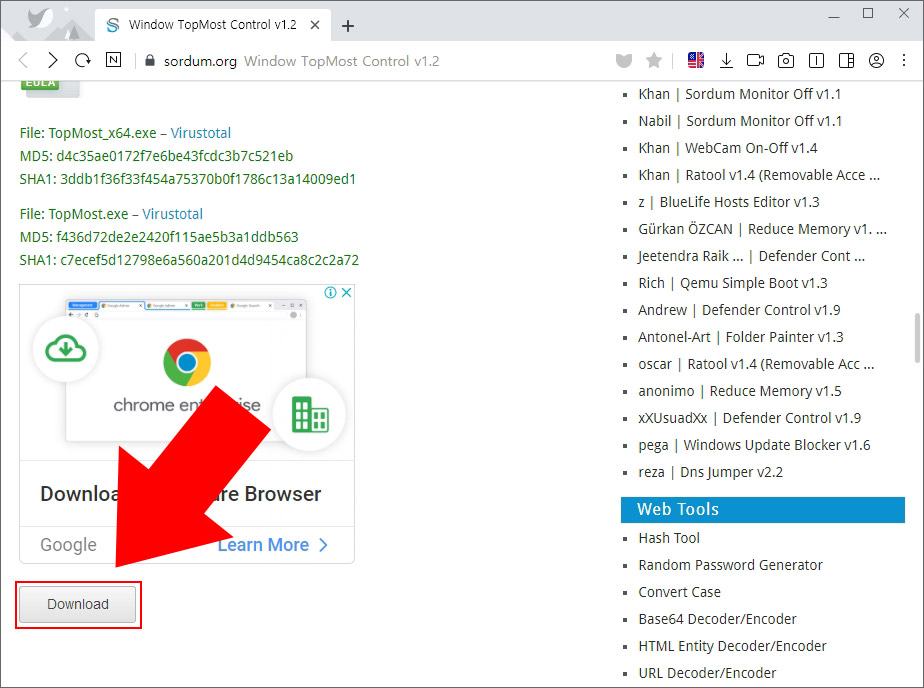
사이트로 들어가서 TopMost 프로그램을 다운로드해 줍니다. ▶TopMost 다운로드 바로가기
혹시나 다운로드가 어려우신 분들을 위해 아래 올려놓습니다. 사이트로 들어가서 받으시거나 아래 압축파일을 다운로드하시면 됩니다.
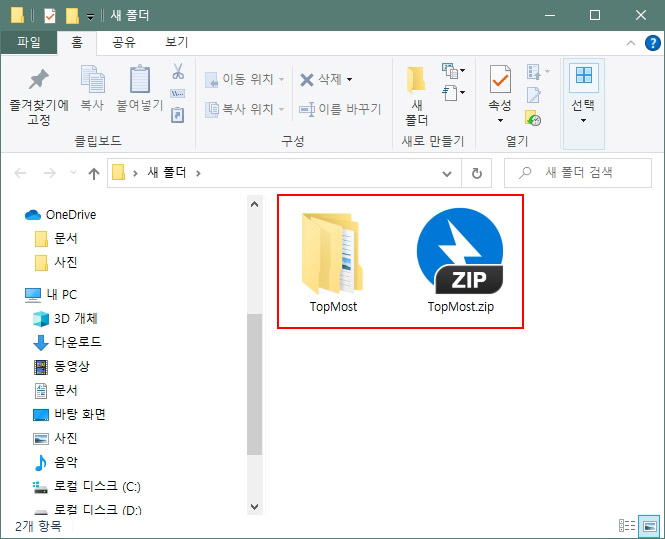
압축 파일을 받은 후 압축을 풀어주고 exe 파일이 나올 때까지 폴더 안으로 들어갑니다.
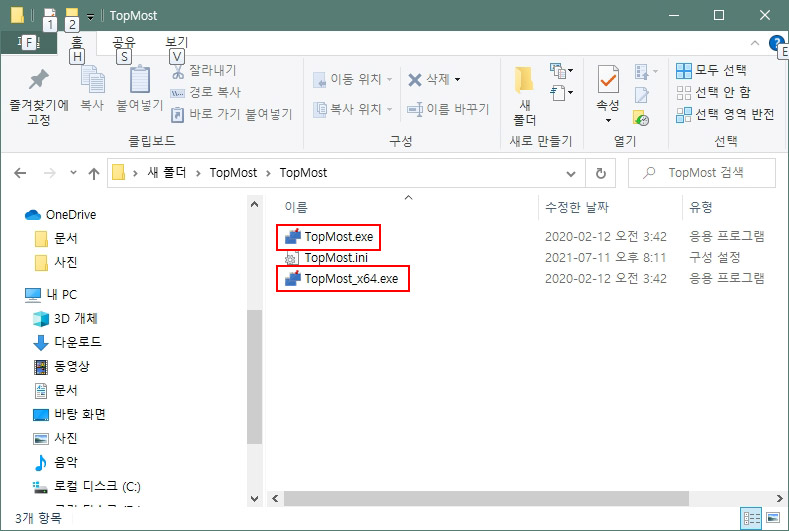
TopMost.exe 파일과 TopMost_x64.exe가 있는데 윈도우 32비트는 x64가 없는 것을, 윈도우 64비트는 x64가 붙어있는 것을 더블클릭해 줍니다. ▶내 윈도우 비트 보는 방법
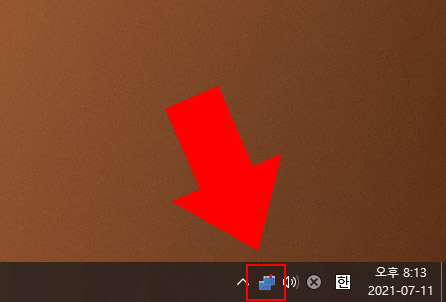
실행하면 따로 설치하는 것 없이 바로 실행되는데 바탕화면 오른쪽 하단 작업표시줄에 아이콘이 생성됩니다.
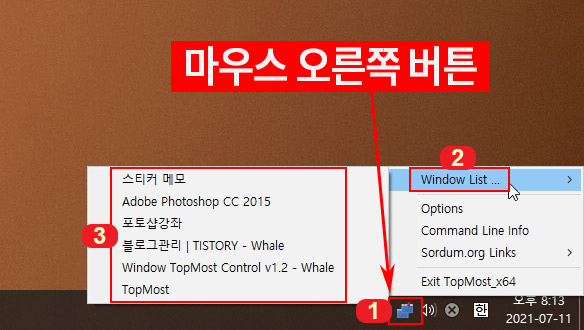
아이콘 위에서 마우스 오른쪽 버튼을 누른 후 2번 Window List 클릭을 해 줍니다. 그러면 3번에 실행되고 있는 창 목록이 뜨는데 맨 위로 올릴 창을 선택해 줍니다. 여기서는 스티커 메모를 맨 위로 고정해 보겠습니다.
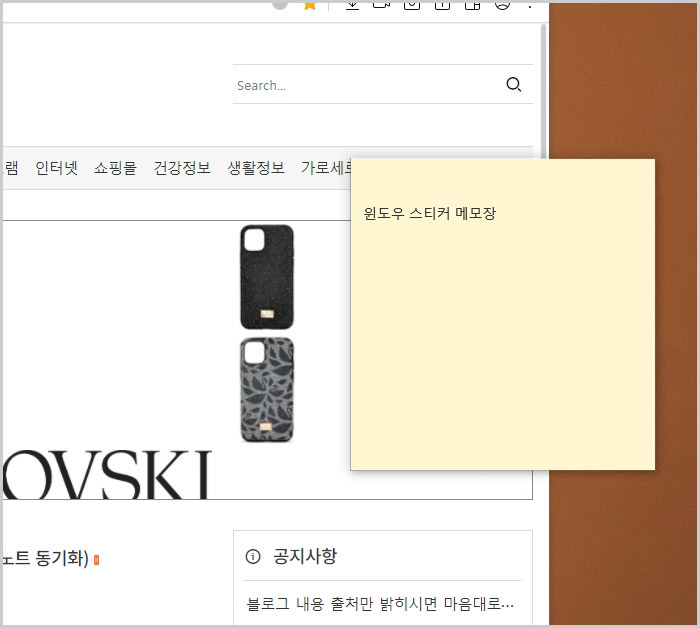
그러면 위와 같이 메모장이 맨 위로 고정되며 다른 프로그램을 실행해도 가려지지 않습니다.
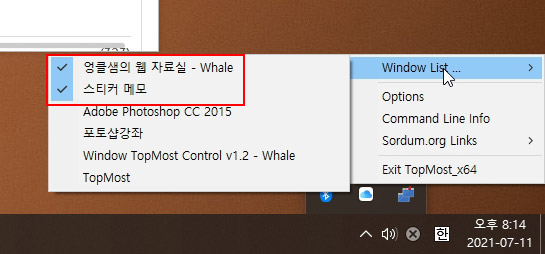
만약 프로그램 2개를 동시에 체크하면 체크된 2개는 맨 위에 고정되지만 그 2개는 우선순위가 사라지기 때문에 서로서로 가릴 수 있습니다.
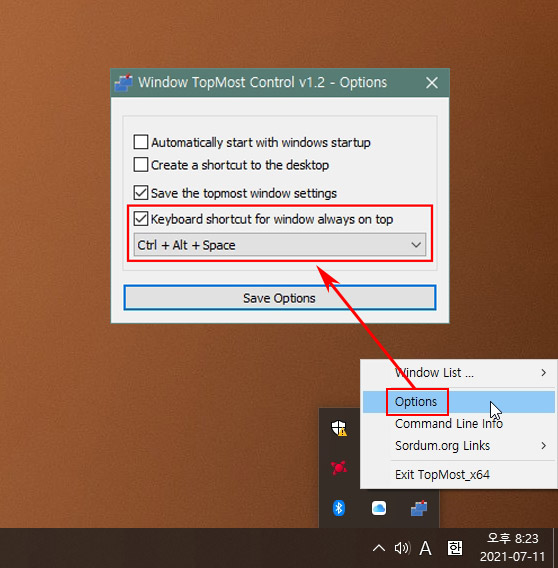
마우스 오른쪽 버튼을 눌러 Options(옵션)을 클릭하면 단축키를 설정해서 사용할 수 있습니다. 기본 Ctrl+Alt+Space로 되어 있는데 키로도 사용이 가능합니다.
작업할 때 자주 사용하는 크롬이나 엑셀, 윈도우 스티커 메모장 같은 프로그램을 사용할 때 TopMost를 이용해서 맨 위에 고정해놓고 사용하면 훨씬 편리하실 겁니다.





댓글